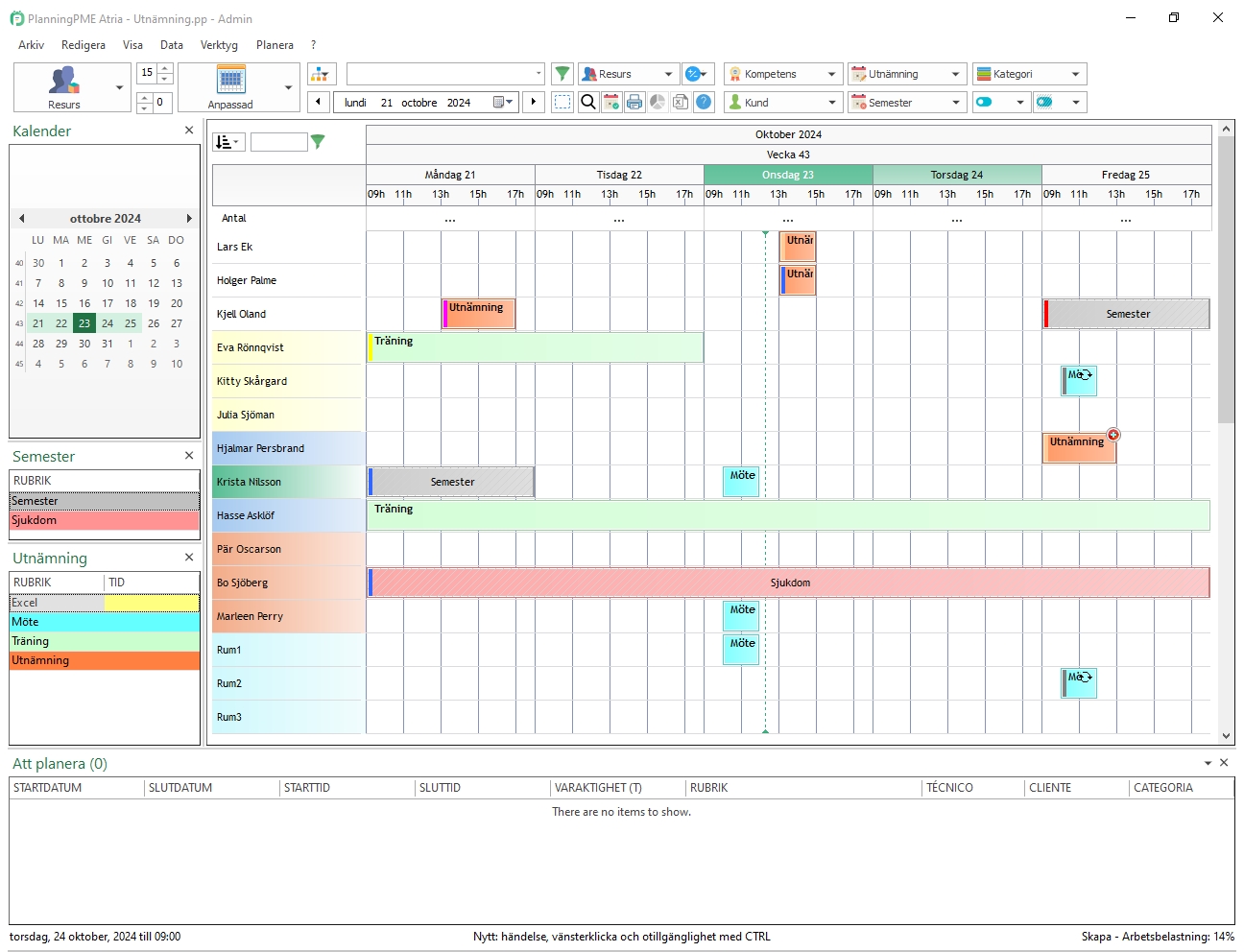PlanningPME Desktop - Lista över evolutioner
PlanningPME Desktop : Ta reda på under de nya funktionerna i vårt schema och schemaläggning lösningar
PlanningPME ATRIA - Utgivningsdag: 2024
Innehåll
Flera val
Nya datumformat som visar veckodag
Visa en fältetikett i beskrivningen
Visuell översikt över placeringen av anpassade fält
Navigera bland flikar i listan
Indikatorer : Tillägg av händelsestatus och kontexter
Nya anpassade fält för projekt : Projektets förfallodag, slutförd varaktighet, förväntad varaktighet,
Andra funktioner
Schemaläggningsassistent och sökning efter tillgänglighet för en eller flera resurser
Assistenten för schemaläggning och tillgänglighetssökning för en eller flera resurser är ett kraftfullt verktyg som utvecklats för att optimera tids- och resurshanteringen inom en organisation.
Användarna kan enkelt schemalägga uppgifter, möten eller projekt genom att snabbt hitta lediga tider för en eller flera resurser, oavsett om det gäller medarbetare, mötesrum eller utrustning.
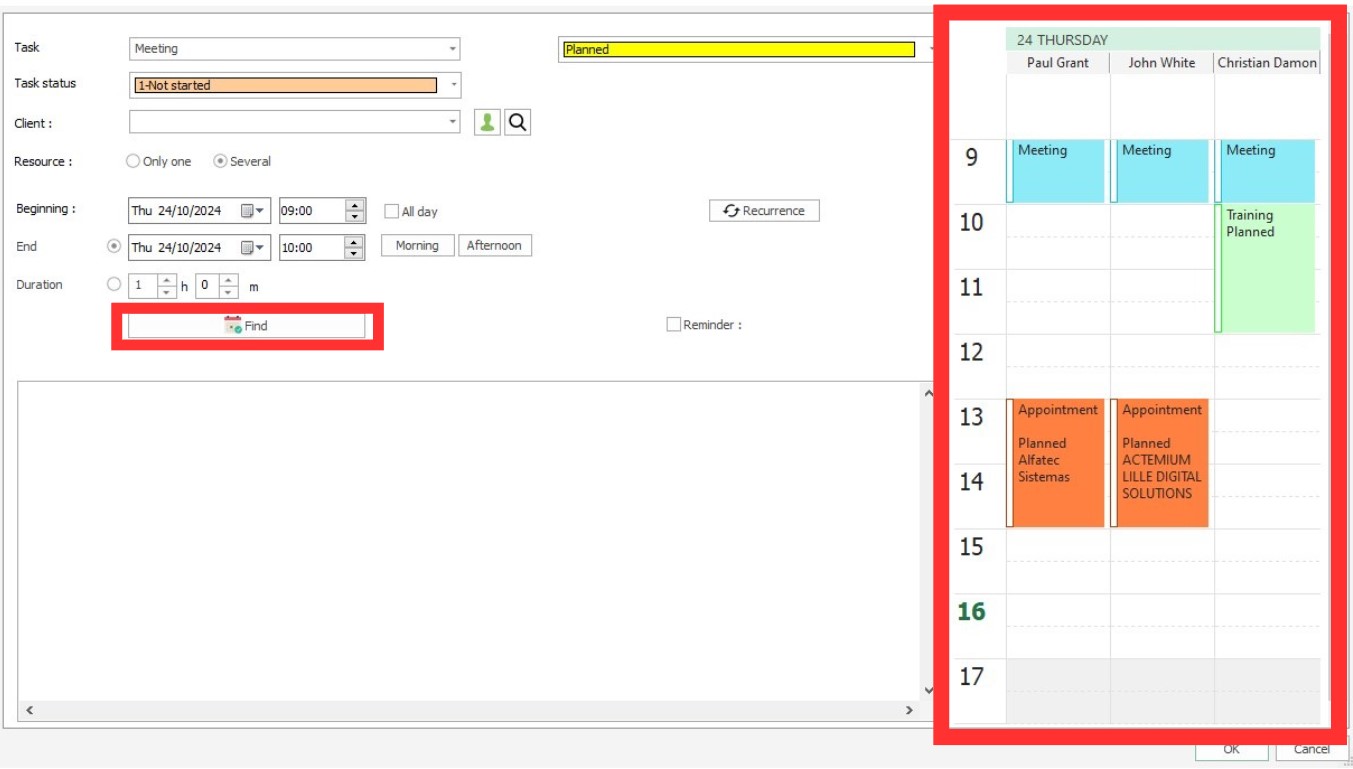
Flera val
Ny anpassad fälttyp : Den anpassade fälttypen "Multiple Choice" är en funktion som gör det möjligt för användare att skapa fält där flera alternativ kan väljas samtidigt.
Den här fälttypen är idealisk för situationer där en användare måste välja flera objekt från en fördefinierad lista, t.ex. välja flera utrustningsdelar för en installation.
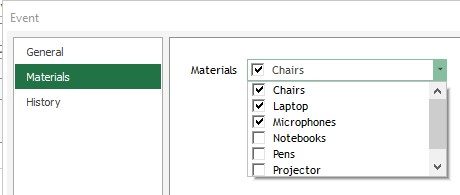
Nya datumformat som visar veckodag
Nya datumformat som visar dagen har lagts till för att bättre organisera aktiviteter och samordna scheman baserat på varje dags specifika vanor och tillgänglighet.
Genom att inkludera veckodagen i datumet, t.ex. "Mon 26-Aug-24", kan användaren lättare hitta händelser i tiden.
Om du vill ändra datumformatet går du till menyn Verktyg - Användarprofil - Kort datum.
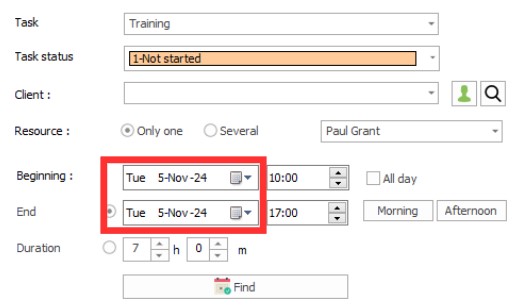
Visa en fältetikett i beskrivningen
Att visa en fältetikett i en händelsebeskrivning innebär att namnet på eller etiketten för ett visst fält bäddas in direkt i den detaljerade beskrivningen av händelsen.
Detta gör att du kan tillhandahålla ytterligare och kontextuell information om händelsen, t.ex. fältnamnet framför ett anpassat fält av typen "number", fältnamnet för ett "comment"-fält eller andra relevanta uppgifter som är kopplade till händelsen.
Genom att inkludera dessa etiketter kan användarna snabbt identifiera viktiga detaljer utan att behöva öppna evenemanget, vilket förbättrar tydligheten och effektiviteten i evenemangshanteringen.
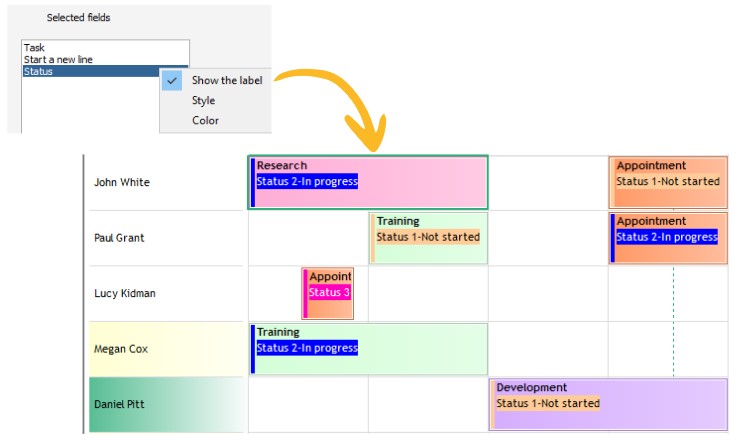
Visuell översikt över placeringen av anpassade fält
En "Förhandsgranska"-knapp har lagts till när du skapar anpassade fält
Förhandsgranskning av positionen för anpassade fält är en funktion som gör det möjligt för användare att grafiskt se var anpassade fält kommer att visas i evenemangets flik "Allmänt"
Förhandsgranskningen underlättar anpassningen genom att ge en översikt över fältens organisation och layout, vilket bidrar till att säkerställa att all information presenteras på ett logiskt sätt.
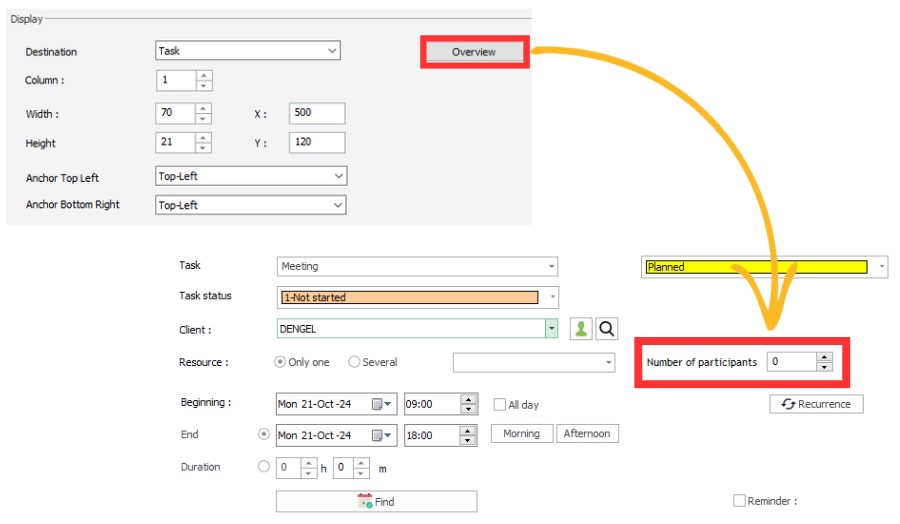
Navigera bland flikar i listan
Fliknavigeringslistan är en funktion som gör det möjligt för användare att enkelt navigera mellan olika flikar i en sidomeny
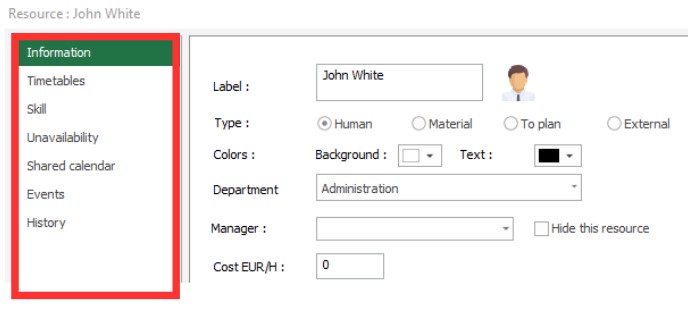
Indikatorer : Tillägg av händelsestatus och kontexter
Du kan nu skapa indikatorer för händelsestatus och kontexter.
Du kan t.ex. visa antalet personer som arbetar på distans under en dag. Du kan också ha indikatorer för att spåra t.ex. "Ej slutförda" eller "Avbrutna" uppgifter.
Nya anpassade fält för projekt : Projektets förfallodag, slutförd varaktighet, förväntad varaktighet,
Nya anpassade projektfält finns nu tillgängliga : "Projektets deadline", "Slutförd tid" och "Antal".
. Projektets förfallodag : I detta fält kan du ange den tidsfrist inom vilken projektet måste vara slutfört.. Det är viktigt för att planera och hålla deadlines, hjälpa team att organisera sitt arbete enligt prioriteringar och undvika förseningar.
. Uppnådd varaktighet : I detta fält registreras den tid som faktiskt har använts för att arbeta med projektet.. Det är användbart för att bedöma teamets effektivitet och jämföra tidsåtgång med planerad tid, vilket hjälper till att identifiera luckor, justera strategier och förbättra resurshanteringen.
. Förväntad varaktighet : Detta fält anger den beräknade tiden för att slutföra projektet innan det påbörjas..
Den fungerar som en referens för den inledande planeringen, hjälper till att fastställa realistiska förväntningar och säkerställer att resurserna fördelas på rätt sätt för att uppnå målen inom den fastställda tidsramen.
Dessa anpassade fält möjliggör en mer exakt och skräddarsydd projekthantering och ger detaljerad och relevant information för övervakning och analys.
Andra funktioner
På begäran av våra kunder har ett antal ändringar gjorts i onlineschemat.
. Snabb modifiering av ett anpassat "val"-fält : För att spara tid kan du snabbt ändra ett anpassat "Choice"-fält genom att högerklicka på uppgiften.. Ytterligare kontroll av resurstillgänglighet : Om en resurs redan är upptagen av en uppgift eller en otillgänglighet visas som standard ett varningsmeddelande för att förhindra schemakonflikter.. Du har möjlighet att ange ytterligare en begränsning så att varningsmeddelandet endast visas om resursen är upptagen med en otillgänglighet och inte med en uppgift.
. Listvy sparad i registret : När en användare avslutar schemat i listvyn behålls denna vy nästa gång schemat startas.
. Storleken på det anpassade fältet "Client Equipment" kan utökas : Det anpassade fältet "Client Equipment" expanderar när du expanderar fönstret Event.
. ZA-sortering för anpassade fält av typen "Choice" : Du kan nu lista denna typ av fält i fallande alfabetisk ordning.
. Antal ytterligare signaturfält : Behöver signera en händelse flera gånger
Antalet ytterligare fält av typen "Signature" är nu obegränsat inom ett evenemang.
. Användarhistorik : Från menyn Verktyg - Historik är det möjligt att se historiken för varje användare
. Välja en uppsättning relaterade uppgifter : Det är nu möjligt att välja en uppsättning sammanlänkade uppgifter och sedan flytta dem framåt eller bakåt.
. Ta bort rader i uppgiftsmallar : Det är nu möjligt att radera rader i uppgiftsmallar
PlanningPME ORION - Utgivningsdag: 2020
Innehåll
Förbättring av planeringsbelastningen
Hantera arbetskontexten för dina anställda (hemarbete, timmar osv.)
Ställ in standardhändelsetillståndet
Anpassa ritningsytan på schemat
Följ dina användares senaste anslutningar vid planering
Nytt filter för att sortera resurser direkt på planeringskortet
Hierarki av organisationsenheter: resurshantering genom organisationsschemat
Förenklad hantering av dina resursers tidsprofiler
Uppgifter och otillgänglighetsstatus
Tilldelning av ett projekt till en eller flera avdelningar
Anpassa uppgiftslistan per avdelning
Ny ergonomisk uppgiftslista
Användarvänligt val av flera resurser
Ändra lösenord genom den nya menyn för "användarprofil"
Anpassa gränssnittet med dina egna etiketter
Planerad gentemot uppnådd
Genomförandegrad för en händelse
Förhandsvisning av händelsen
PlanningPME får ett nytt utseende
Efter några veckors arbete delar vi gärna med dig om att PlanningPME håller på att förvandlas! Ny logotyp, nya färger och nya produktgränssnitt.
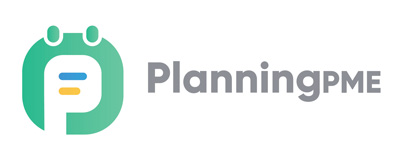
Förbättring av planeringsbelastningen
Programmets belastningsprestanda har förbättrats, vilket gör att du kan planera ännu snabbare.
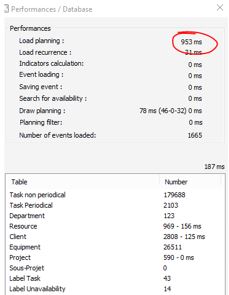
Hantera arbetskontexten för dina anställda (hemarbete, timmar osv.)
Ett sammanhang är en ny typ av data som gör det möjligt att lägga till ett bakgrundskontext till händelseschemat. Ett sammanhang representeras av en färgad rektangel i bakgrunden av händelseplaneringen.
Du kan använda sammanhanget i olika situationer:
- Definiera platsen där dina anställda arbetar varje dag.
- Definiera arbetstid
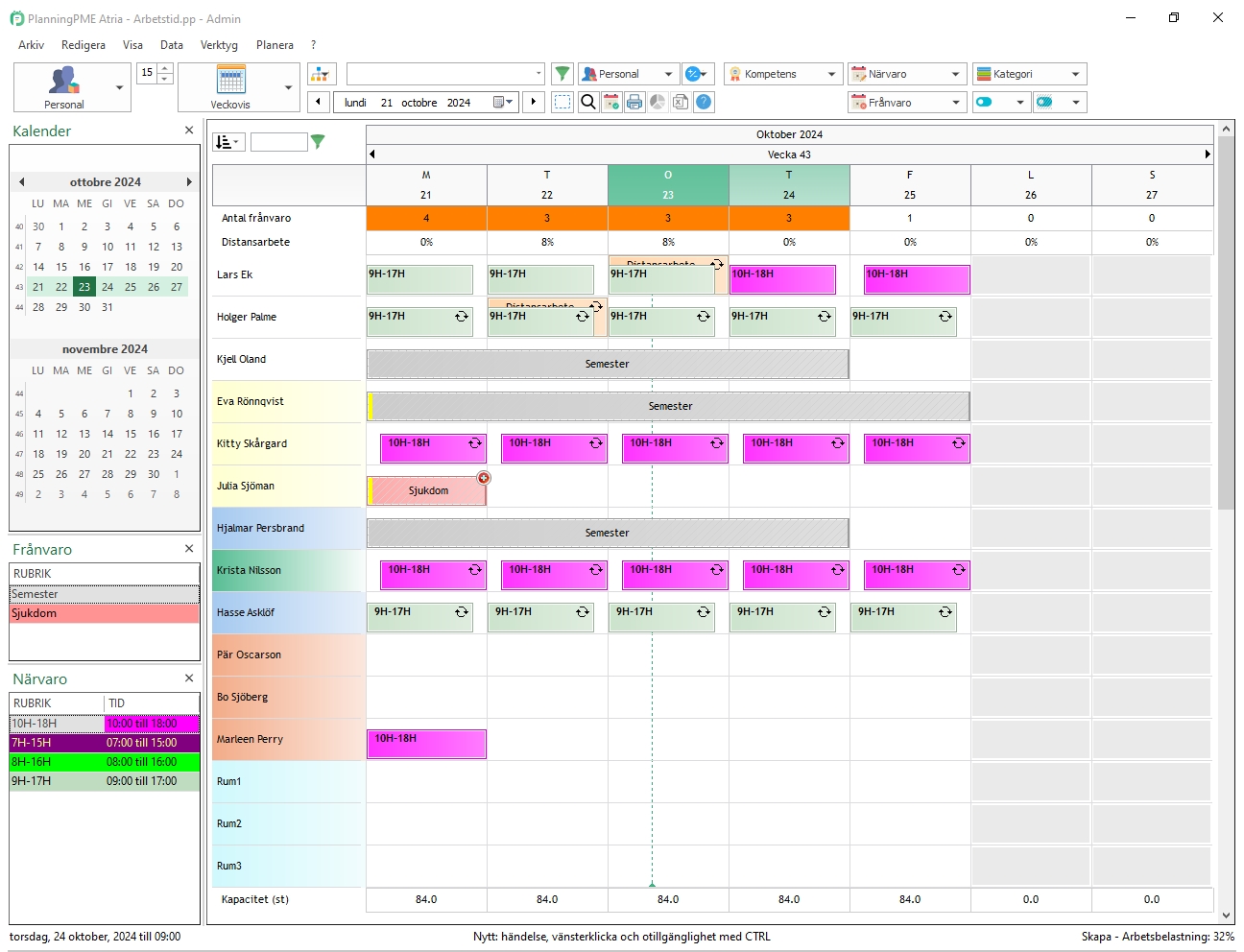
Handledning - Kontexthantering
Ställ in standardhändelsetillståndet
Du kan ställa in standardtillståndet för en händelse. När du skapar en händelse väljs detta tillstånd som standard.
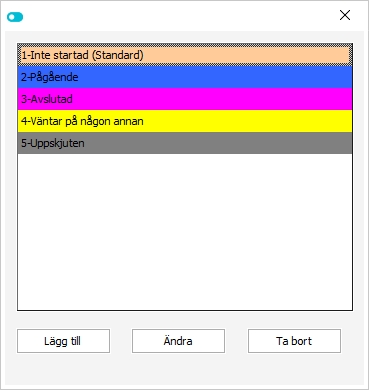
Handledning - händelsehantering genom stater
Anpassa ritningsytan på schemat
Nytt alternativ tillgängligt i Verktyg -> Alternativ -> Display -> Ytterligare ritutrymme.
Alternativ aktiverat: Genom att aktivera detta alternativ visas ett tomt område ovanför uppgiften. Detta område låter dig rita en ny uppgift för att enkelt skapa överlappande händelser.
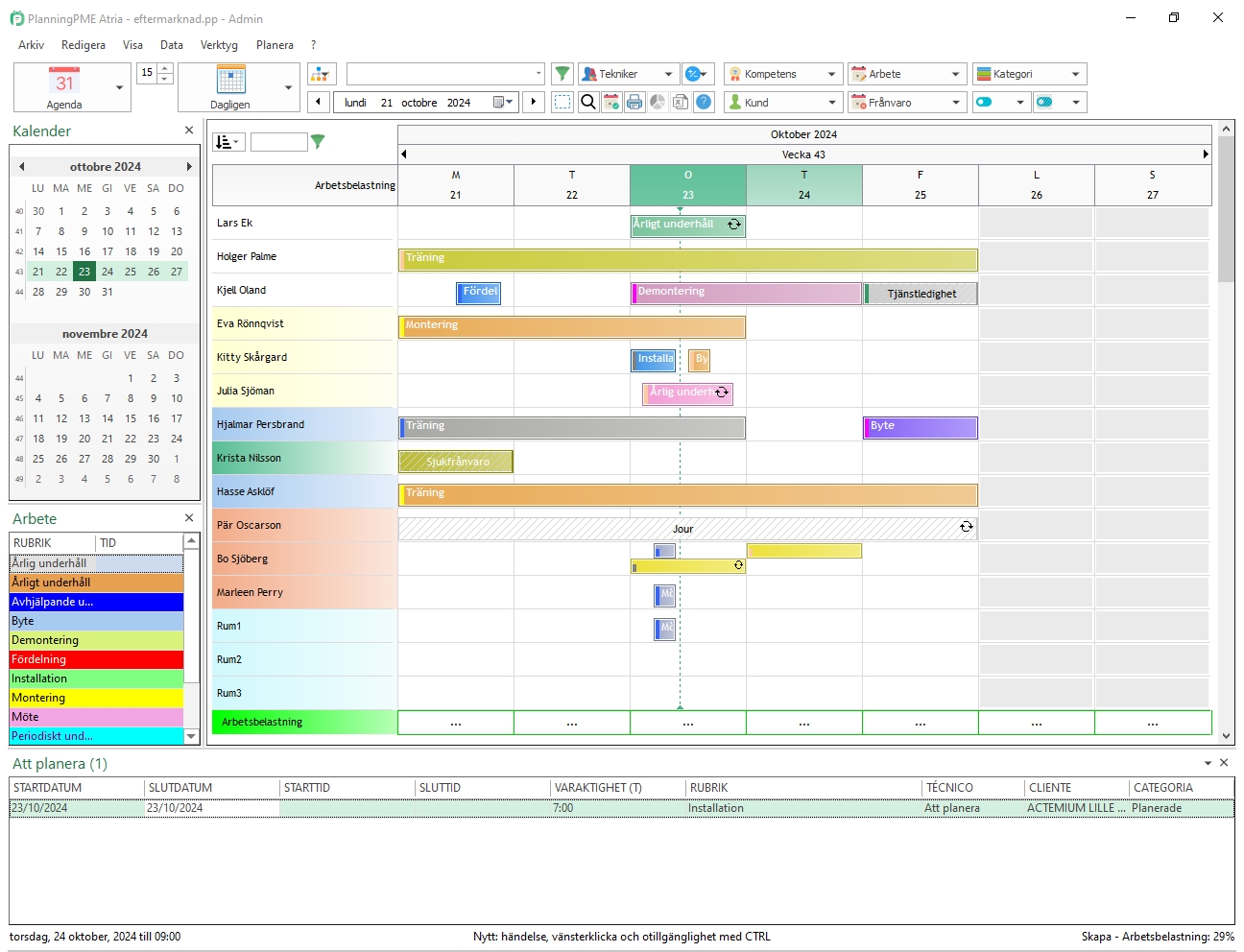
Alternativet inaktiverat: Evenemanget tar hela linjens höjd
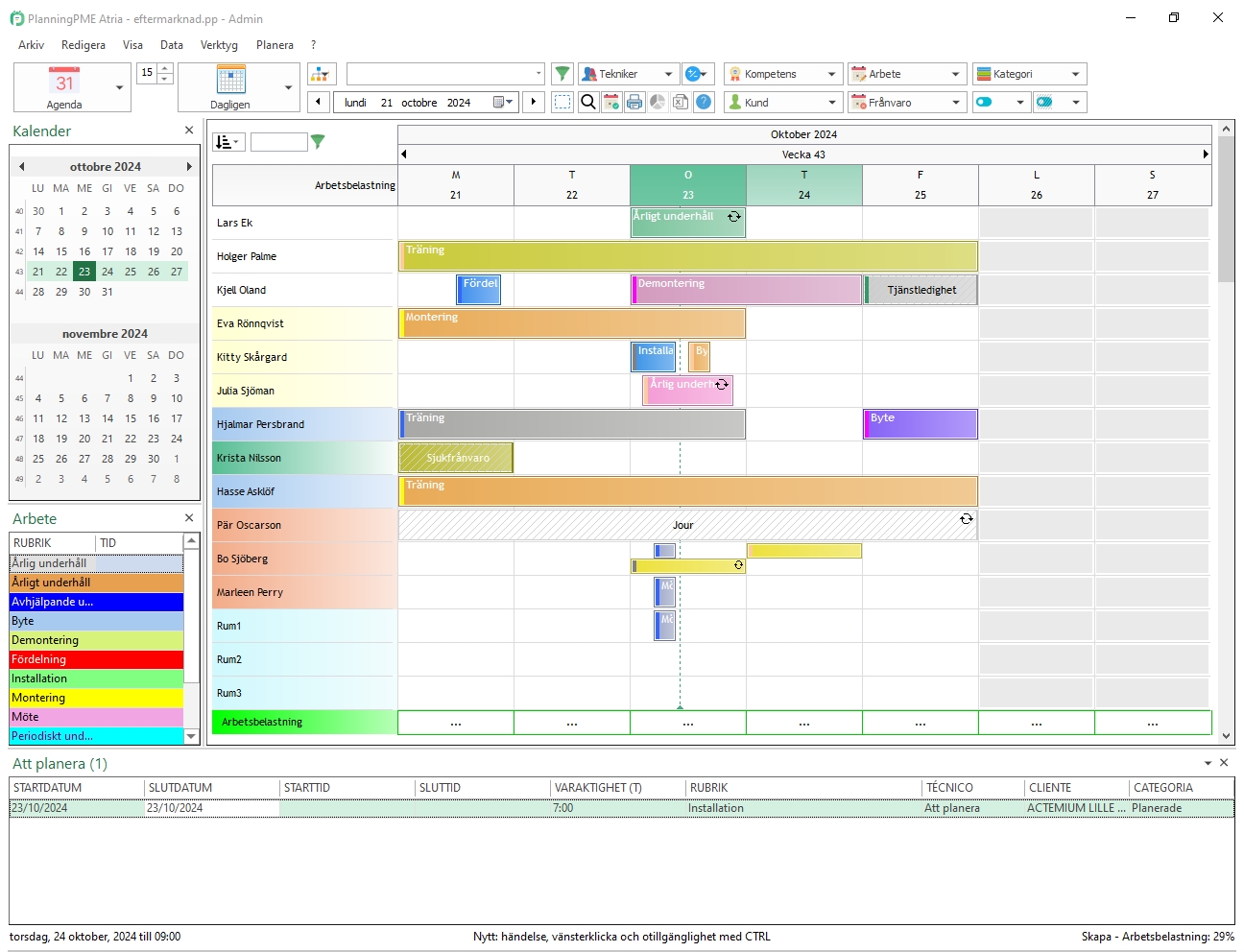
Följ dina användares senaste anslutningar vid planering
Från menyn Data-> Användare, visa det senaste anslutningsdatumet för varje användare

Nytt filter för att sortera resurser direkt på planeringskortet
Nytt filter för att sortera resurser direkt på planeringskortet
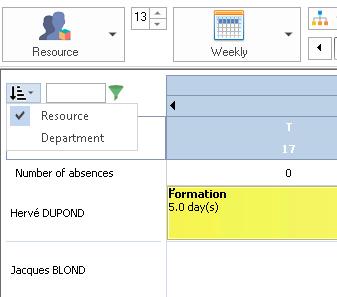
Du kan kategorisera dina resurser enligt något av följande alternativ:
- Allmän ordning definierad för alla resurser (menydata -> resurser)
- Resursbeställning definierad för varje avdelning (menydata -> avdelning)
Hierarki av organisationsenheter: resurshantering genom organisationsschemat
Organisationsenheternas hierarki möjliggör bästa möjliga organisering av dina mänskliga och materiella resurser.
- Skapa organisationsschemat för ditt företag
- Definiera enkelt sammansättningen för varje avdelning
- Definiera visningsordningen för dina resurser per avdelning
- Tilldela en tidsprofil till en hel avdelning med ett enda klick
- Sök enkelt bland dina resurser
Förenklad hantering av dina resursers tidsprofiler
Hantera tidsprofiler med den nya menyn "Tidsprofiler".
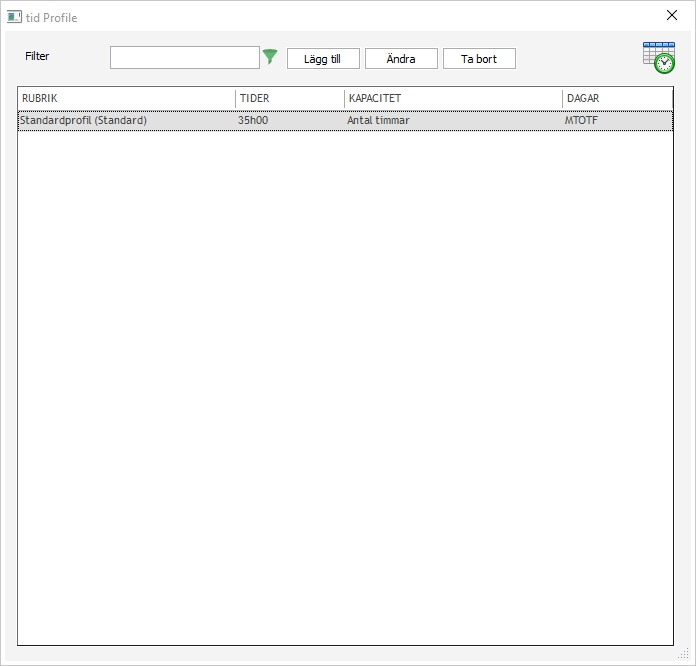
Välj sedan tidsprofilen som ska tilldelas den valda resursen i fönstret "Resurs".
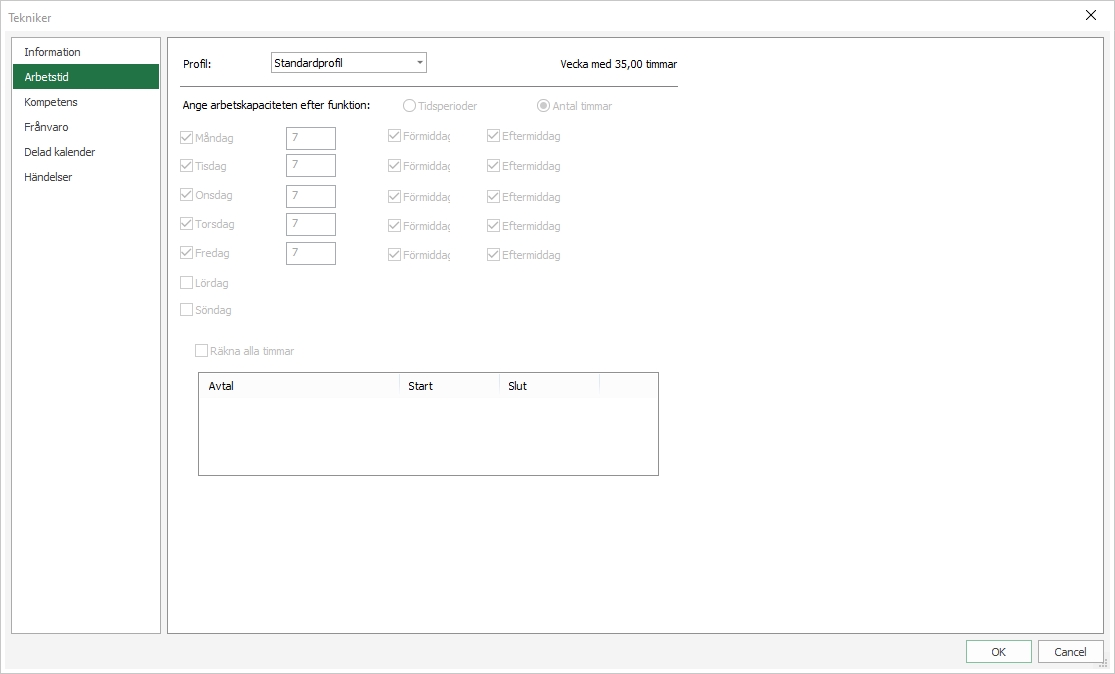
Uppgifter och otillgänglighetsstatus
För varje status som tilldelas en händelse visas ett färgat visuellt märke på vänster sida av rektangeln i planeringsområdet enligt de parametrar du ställer in i förväg.
Handledning - händelsehantering genom stater
Tilldelning av ett projekt till en eller flera avdelningar
Du kan nu arbeta med ett projekt som är gemensamt för flera avdelningar.
Anpassa uppgiftslistan per avdelning
Du kan nu definiera specifika uppgifter för varje avdelning. Varje avdelning kan definiera sina egna uppgiftslistor och ser därför inte de etiketter som inte berör dem.
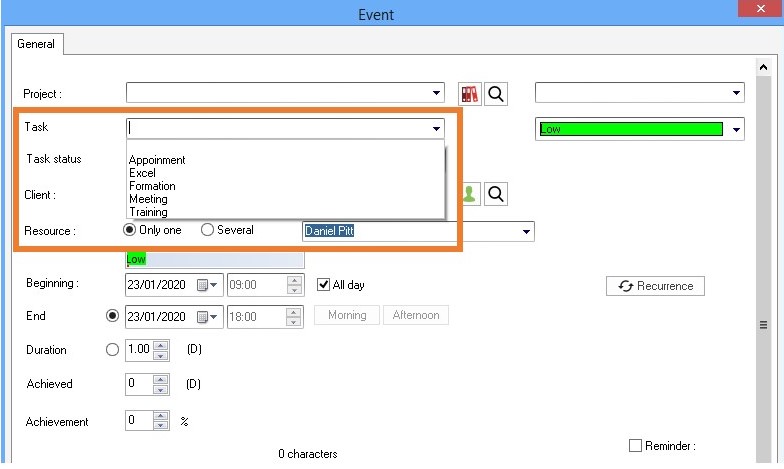
Ny ergonomisk uppgiftslista
Listan över uppgifter (Datameny -> Uppgifter) har förbättrats: du kan nu direkt se ytterligare information såsom kompetens, scheman, avdelningar.
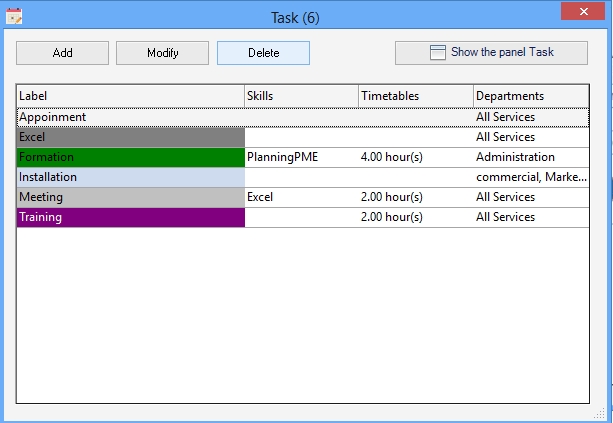
Användarvänligt val av flera resurser
Tilldelning av flera resurser till en händelse görs nu enklare tack vare en ergonomisk och användarvänlig urvalslåda.
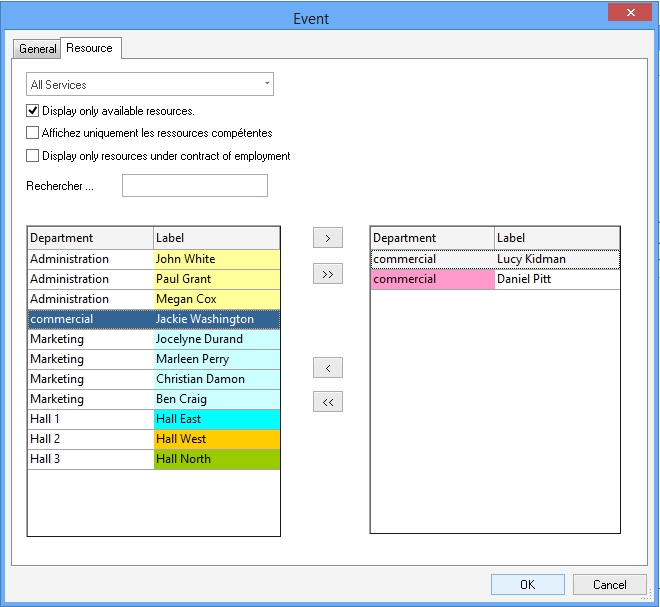
Ändra lösenord genom den nya menyn för "användarprofil"
Varje användare kan nu själv skapa det lösenord som hen använder för att komma åt planeringen.
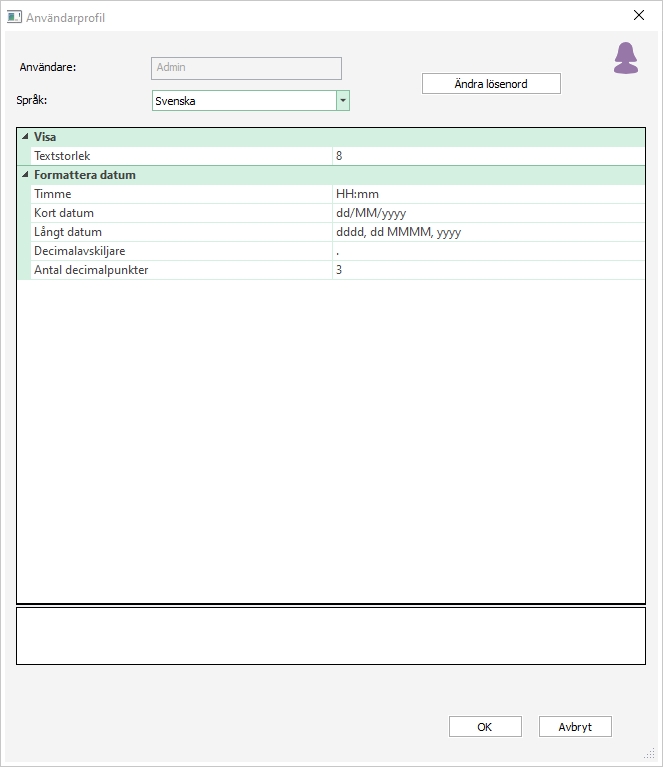
Anpassa gränssnittet med dina egna etiketter
För varje språk kan du nu anpassa etiketter som ska användas i gränssnittet.
Planerad gentemot uppnådd
För varje händelse som visas i planeringsområdet kan du ange en färgkod som möjliggör snabb spårning av planerad gentemot uppnådd.
Genomförandegrad för en händelse
För varje händelse kan du ange en genomförandegrad. En vertikal prickad linje visar genomförandegraden.
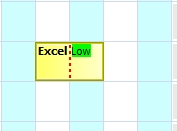
Förhandsvisning av händelsen
Från och med nu kan du förhandsgranska visningen av en händelse i schemat enligt dina definierade parametrar.
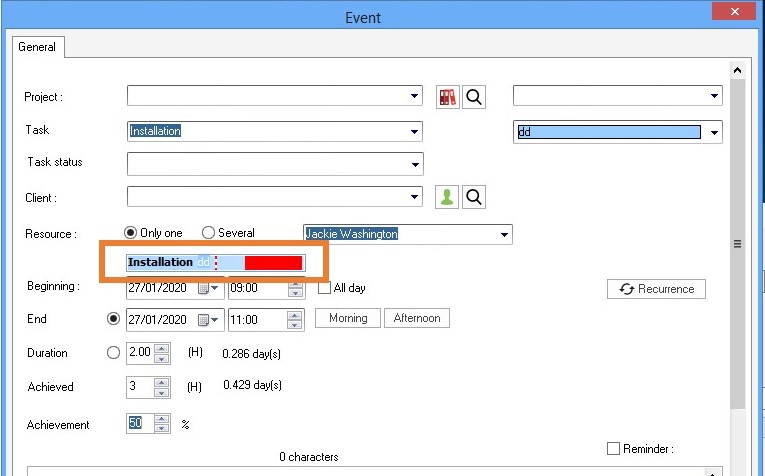
PlanningPME LEO - Utgivningsdag: 2016
Innehåll
Projektfönster - 3 nya ytterligare flikar
Visa endast kvalificerade resurser när du skapar en händelse
Integritet: Möjlighet att dölja text vid frånvaro och lediga dagar
Möjlighet att automatiskt justera höjden på linjen
Kopiera och klistra in stilen (färg på text och bakgrund) för flera resurser, kunder och projekt
Val av fält som ska visas i sökfönstret
Planera en del av en uppgift
När du flyttar en händelse från panelen "Att planera" till en resurs, kan ett fönster visas, som frågar efter varaktigheten på den uppgift du vill schemalägga. Det här alternativet är användbart vid hantering av projekt eller långvariga uppgifter som måste delas upp.
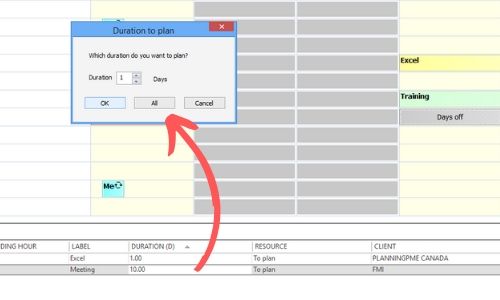
Projektfönster - 3 nya ytterligare flikar
Du kan nu skapa 3 nya flikar i projektfönstret.
För att bättre anpassa schemat till dina behov kan du nu skapa upp till 3 flikar med så många anpassade fält du vill.
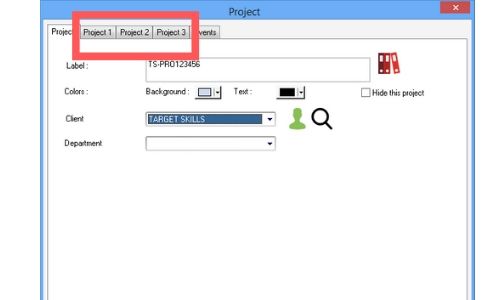
Visa endast kvalificerade resurser när du skapar en händelse
Om du väljer en uppgift med tilldelade kompetens kan du nu filtrera resurser efter kompetens direkt i händelsen.
Förkonfiguration: kompetens tilldelas resurser och kompetens tilldelas uppgiftens etikett.
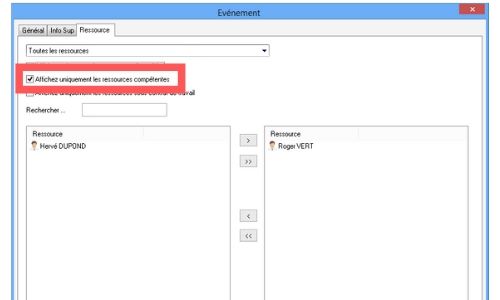
Integritet: Möjlighet att dölja text vid frånvaro och lediga dagar
För konfidentiella ändamål finns ett nytt alternativ "Beskrivning"/"Offentligt" i grupperna, vilket gör det möjligt att dölja texten som placerats i rektangeln som representerar en händelse eller otillgänglighet/frånvaro.
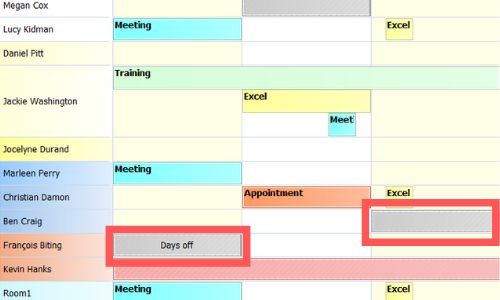
Möjlighet att automatiskt justera höjden på linjen
Ett nytt alternativ "Justera höjden på raden automatiskt" är tillgängligt. När en anställd utför flera uppgifter samtidigt ökas radhöjden i schemat för att ge bättre synlighet.
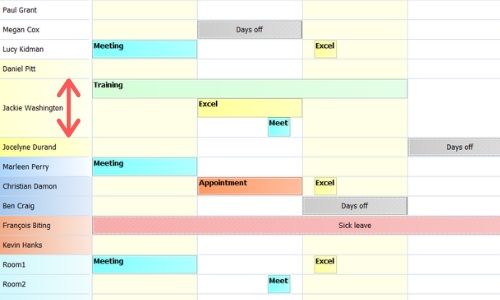
Kopiera och klistra in stilen (färg på text och bakgrund) för flera resurser, kunder och projekt
För att enkelt och snabbt ställa in schemat är det nu möjligt att kopiera färgen på texten och bakgrunden på en resurs, en kund eller ett projekt och tillämpa det på flera resurser/kunder/projekt samtidigt.
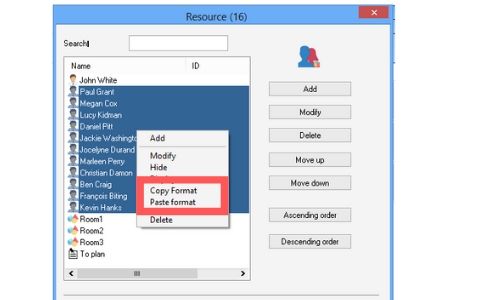
Val av fält som ska visas i sökfönstret
Du kan välja fält/kolumner som du vill visa i forskningsfönstret samt det år som förfrågan ska köras på.
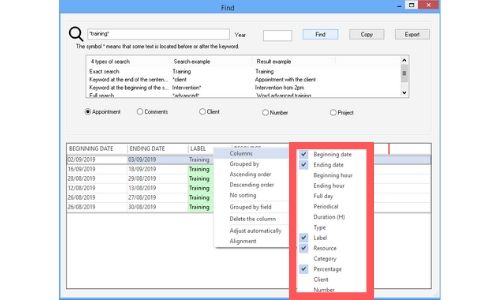
Nytt gränssnitt
PlanningPME-gränssnittet är helt omarbetats för förbättrad tydlighet, modernitet och effektivitet. Den nya ergonomin i vår lösning gör det lättare att ställa in ditt schema och navigera inom det, vilket sparar värdefull tid och ökar prestandan.
Urvalsfilter
Filtren har också omarbetats för att säkerställa en ännu mer exakt visning av den information du letar efter.
Listan med olika tillgängliga objekt i vart och ett av dina filter är fortfarande tillgänglig via sökrutan, som dessutom har förbättrats med två nya alternativ:
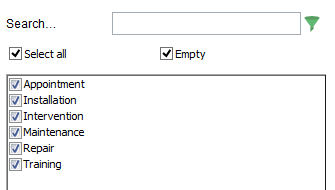
- Markera alla: för att markera eller avmarkera alla med ett klick
- Tom: för att visa eller dölja poster som inte innehåller någon specifik information för detta filter.
Flytande eller fasta

Fasta eller flytande ”Resurser som ska planeras” identifieras tydligt i schemat med specifika layouter:
- Enkel linje för fasta resurser,
- Streckad linje för flytande resurser.
Återställ filter
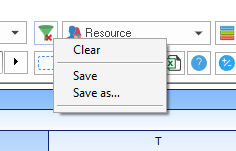
Detta nya filter gör att du kan rensa alla filterkonfigurationer genom att helt enkelt klicka på "Rensa" -alternativet.
Skapa dina Excel-scheman inom 1 klick
Dela PlanningPME-kalendrar
Anpassning av utseendet på uppgiften
filter
listvy

Offline-läge
Läs handledningen

Dimensioner
Handledning (engelska pdf-fil)
indikatorer
Läs handledningen
Historia / Spårning förbättrad:
Beställ dina resurser direkt på skärmen
Möjlighet att skapa Skräddarsydda uppgifter om de viktigaste fliken:
Snabb överblick av de extra fält var ny kolumn
Spårning arbetsuppgifter utförs av resursen, kund och projekt
Definiera en avdelning per projekt
månatlig återfall
Ny typ av uppgifter: Uppdrag
Handledning
Anmälningar i PlanningPME:
Handledning
Agenda kalendervy
Handledning